使用pscp实现Windows 和 Linux服务器间远程拷贝文件
2016-10-10 00:00
489 查看
摘要: 创建一个bat,实现同时发布多台服务器
在工作中,每次部署应用时都需要从本机Windows服务器拷贝文件到Linux上,有时还将Linux 上的文件拷到本机,这些操作以前都是使用Ftp 工具FlashFxp 来操作的,最近就想有什么更快捷的方法没,比如直接命令操作。结合网上查询的资料,发现 pscp 能够实现Windows 和Linux 间相互传输文件。下文将详细描述如何使用:
一、pscp 简要描述:
PSCP (PuTTY Secure Copy client)是PuTTY 提供的文件传输工具 ,通过 SSH 连接,在两台机器之间安全的传输文件,可以用于任何 SSH(包括 SSH v1、SSH v2) 服务器。
二、下载及使用
1、下载:
可以从http://www.chiark.greenend.org.uk/~sgtatham/putty/download.html下载pscp,
并将pscp.exe放入windows的system32 文件夹下,这样在dos命令窗口中就能直接调用使用了。
2、使用
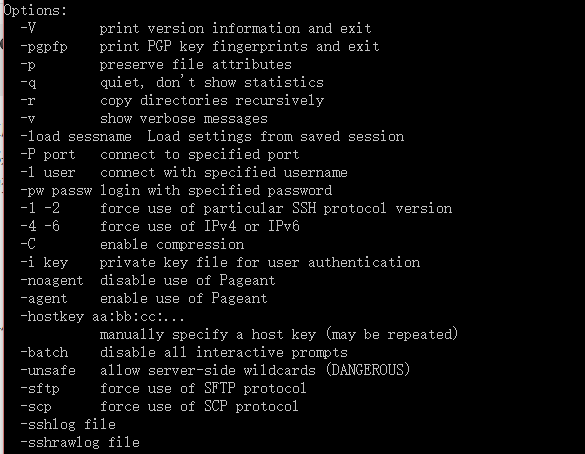
(一)Windows—Linux上传文件:
1)、开始→运行→cmd进入到dos模式,输入以下命令:
2)、回车后,提示输入密码,在我们输入Linux服务器上该用户的登录密码后, 文件会上传到 Linux 服务器 对应的目录下。
具体操作如下:
输入密码,成功。

也可以直接加上用户名和密码。
Linux—Windows下载文件情况类似。
在工作中,每次部署应用时都需要从本机Windows服务器拷贝文件到Linux上,有时还将Linux 上的文件拷到本机,这些操作以前都是使用Ftp 工具FlashFxp 来操作的,最近就想有什么更快捷的方法没,比如直接命令操作。结合网上查询的资料,发现 pscp 能够实现Windows 和Linux 间相互传输文件。下文将详细描述如何使用:
一、pscp 简要描述:
PSCP (PuTTY Secure Copy client)是PuTTY 提供的文件传输工具 ,通过 SSH 连接,在两台机器之间安全的传输文件,可以用于任何 SSH(包括 SSH v1、SSH v2) 服务器。
二、下载及使用
1、下载:
可以从http://www.chiark.greenend.org.uk/~sgtatham/putty/download.html下载pscp,
并将pscp.exe放入windows的system32 文件夹下,这样在dos命令窗口中就能直接调用使用了。
2、使用
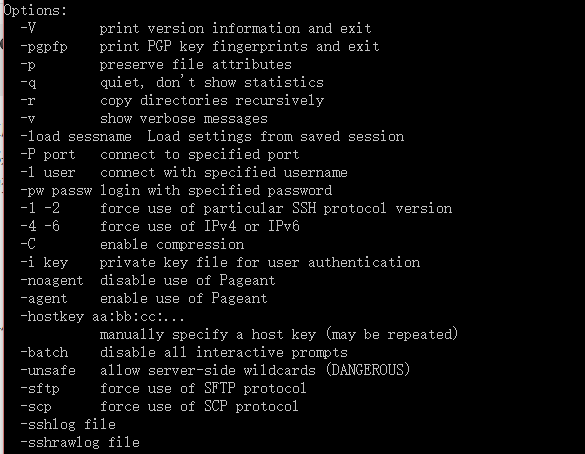
(一)Windows—Linux上传文件:
1)、开始→运行→cmd进入到dos模式,输入以下命令:
pscp G:\JAVA\workspace\123.war hjcui@192.168.1.1:/opt/apps/tomcat/webapps/123.war
2)、回车后,提示输入密码,在我们输入Linux服务器上该用户的登录密码后, 文件会上传到 Linux 服务器 对应的目录下。
具体操作如下:
C:\Documents and Settings\Administrator>pscp G:\JAVA\workspace\123.war hjcui@192.168.1.1:/opt/apps/tomcat/webapps/123.war
输入密码,成功。

也可以直接加上用户名和密码。
pscp -P 9922 -l name -pw 123 G:\JAVA\workspace\123.war hjcui@192.168.1.1:/opt/apps/tomcat/webapps/123.war
Linux—Windows下载文件情况类似。
相关文章推荐
- (10) Linux ----- 使用pscp实现Windows 和 Linux服务器间远程拷贝文件
- 使用pscp实现Windows 和 linux服务器间远程拷贝文件
- 使用pscp实现Windows 和 Linux服务器间远程拷贝文件
- 使用pscp实现Windows 和 Linux服务器间远程拷贝文件
- 使用pscp实现Windows 和 Linux服务器间远程拷贝文件
- 使用pscp实现Windows 和 Linux服务器间远程传递文件
- windows与Linux间远程拷贝文件-pscp命令
- 使用putty中的pscp在windows主机和Linux服务器之间传递文件
- 使用putty从windows下访问Linux 使用pscp实现windows与linux间传递文件
- DOS命令行使用pscp实现远程文件和文件夹传输
- windows与linux系统互相拷贝文件借助PSCP命令实现
- 利用pscp实现从putty远程终端复制文件到本地windows操作系统
- 使用pscp.exe 在windows和linux 之间拷贝文件
- windows与Linux间远程拷贝文件-pscp命令
- DOS命令行使用pscp实现远程文件和文件夹传输
- # 使用scp从windows拷贝文件到linux服务器 scp(security copy protocol)
- windows和linux服务器互传文件-使用PSCP
- 使用scp命令拷贝远程windows系统下的文件到liunx下
- windows与Linux间远程拷贝文件(pscp命令)
- windows与Linux间远程拷贝文件(pscp命令)
